Фотошоп online как он есть
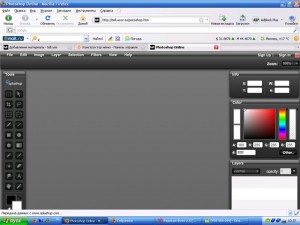 На днях узнал что все сети интернета есть аналог программы pfotoshop!!
На днях узнал что все сети интернета есть аналог программы pfotoshop!!
Замечательная штука этот фотошоп. Фильтры, шаблоны, эффекты, кисти, красочный набор инструментов, невероятная функциональность и гибкость настройки, большой выбор форматов для сохранения. И это не все. Умело пользуясь фотошопом, можно за несколько минут перевоплотиться в любого персонажа, оказаться в любом месте, предать любой возраст. Эх, фотошоп, как много можно о нем рассказывать, но сейчас тема не совсем о нем, сейчас я расскажу о его online аналоге.
Фотошоп online как он есть.
Скажу сразу что настоящий фотошоп он врятли заменит. Тем более если вы уже когда-то пользовались им (программой фотошоп) ранее. Недостатки по сравнению с обычном фотошопом на лицо, но всеже зайти посмотреть стоит. Называется он кстати не фотошоп, а «photo editor», что в переводе на русский «Фоторедактор». Но выглядит он на 90% также как и фотошоп, да и функциональность похожа. Для начала предлагаю разобрать его достоинства и недостатки.
Фоторедактор я буду сравнивать с обычным фотошопом, и достатки с недостатками будут находится путем сравнения.
Достоинства фоторедактора.
Ну, первое это конечно же то, что он online, быстро открывается и не требует дополнительной загрузки программ. Также в связи с этим его трудно потерять и невозможно удалить :)
Дааа, достоинство оказывается только одно, оно основное но не особо важное. Так что если у вас есть фотошоп на компьютере не меняйте его на фоторедактор. Да што я вам говорю, вы и сами менять не захотите.
Недостатки фоторедактора.
Недавно я рассказывал как сделать анимационный баннер, а здесь такой возможности я не нашел(. Меню анимации тут отсутствует. Для многих этот недостаток будет не ощутим, но это все же недостаток.
Горячие клавиши тут тоже не работают. Например комбинация Ctrl+T которая позволяет переместить или повернуть выделенный предмет. А в фоторедакторе такая возможность как комбинация клавиш отсутствует. Работает только отмена действия Ctrl+Z, но такая комбинация как Ctrl+Alt+Z уже не работает. Также нельзя копировать и вставлять комбинациями Ctrl+C и Ctrl+V.
Еще небольшой недостаток с цветом текста. При печати текста нельзя поменять цвет отдельного слова или символа. Весь текст получается только одним цветом.
При сохранение падает качество. Ухудшается внешний вид изображения. Также при сохранение маленький выбор формата. Доступные форматы: jpg, png, bmp, ttif, pxd. P.S. На своем блоге я использую формат gif. :)
Это основные достоинства и недостатки, есть разные мелкие примочки и не заметные на первый взгляд недостатки. Их я перечислять не стал. Впрочем в работе этот фоторедактор вы можете увидеть здесь: http://pixlr.com/editor/. Да. да это ссылка на тот самый фоторедактор.
Работаем с фоторедактором.
Как сделать такое изображение я узнал еще года 3 назад, осваивая фотошоп. Сейчас я предлагаю сделать его в фоторедакторе.
И так, вперед…
Первое что нужно сделать это найти изображение глаза. Это можно сделать в любом поисковике. Я подготовил вот такое изображение:
Откройте подготовленное изображение в фоторедакторе. Для этого перейдите на сайт http://pixlr.com/editor/ и в открывшемся окошке выберите пункт загрузить изображение с компьютера.
И выберите заранее приготовленный файл (изображение глаза).
Теперь нужно сделать изображение черно-белым. Для этого откроейче окошко Цветовой тон, чтобы это сделать в верхнем меню навигации найдите вкладку Коррекция/Цветовой тон. И передвиньте показатель насыщенности на -100.
После того как изображение стало черно-белым, начинаем создавать радужку. Для этого на новом слое рисуем что-то подобное этому:
После того так заготовка для радужки готова его нужно подкорректировать, а точнее применить на нее фильтр. Выделяем слой в заготовкой радужки и в верхнем меню навигации выберите вкладку «Фильтры» а там найдите фильтр «Размытие по гауссу». И перетащите ползунок на 250, после проделайте тоже самое и перетащите ползунок еще раз на 250, а затем еще на 200. После чего у вас должно получится что-то подобное этому:
Качество конечно будет получше, но результат примерно такой. Теперь осталось стереть все лишнее. Аккуратненько водим ластиком вокруг глаза.
Как видите, получилось так себе. В фотошопе было бы лучше.
Как сохранять файл, я вам рассказывать не буду, думаю сами знаете :). Удачи!




Добавить комментарий